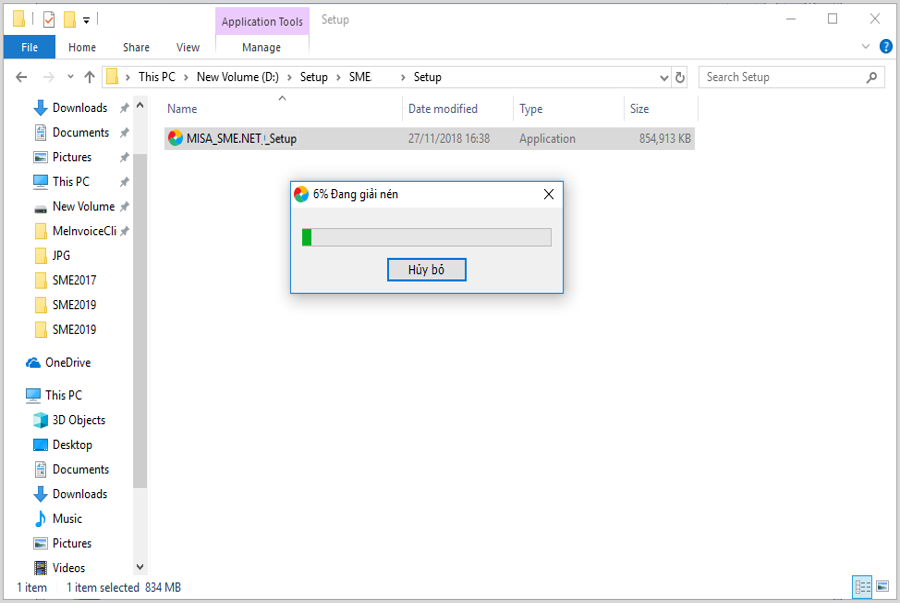Xem Tóm Tắt Bài Viết Này
- 1 Phần mềm MISA là gì?
- 1.1 Ưu điểm nổi bật
- 2 Mô hình cài đặt phần mềm MISA SME.NET 2021
- 2.1 Mô hình hoạt động
- 2.2 Yêu cầu về hệ thống (cấu hình tối thiểu)
- 3 Hướng dẫn cài đặt MISA SME.NET 2021
- 3.1 Trước khi cài đặt
- 4 Cài đặt trên máy tính chưa có MISA SME.NET 2021
- 5 Cài đặt trên máy tính đã có MISA SME.NET 2021 phiên bản cũ
- 5.1 Cách 1: Cài đặt nâng cấp qua mạng Internet (Live Update)
- 5.2 Cách 2: Cài đặt từ bộ cài mới
- 6 Những câu hỏi thường gặp khi cài đặt phần mềm MISA
- 6.1 Làm thế nào để biết mình có được cấp quyền administrator hay không?
- 6.2 Xử lý thế nào nếu tất cả giấy phép sử dụng trên máy khách hàng đã hết hạn?
- 6.3 Thao tác gỡ bỏ MISA SME.NET 2021
Phần mềm MISA là gì?
Với 25 năm kinh nghiệm, Công ty Cổ phần MISA được đánh giá là đơn vị hàng đầu trong lĩnh vực phát triển phần mềm, cung cấp giải pháp về quản lý tài chính – kế toán cho doanh nghiệp tại Việt Nam.
MeInvoice.vn là phần mềm hóa đơn điện tử cũng là một trong những giải pháp phổ biến nhất của MISA đáp ứng đầy đủ nghiệp vụ hóa đơn.
Ưu điểm nổi bật
- Có thể tích hợp với tất cả các phần mềm: kế toán, bán hàng, quản trị,… trên thị trường để lập và phát hành hóa đơn điện tử
- Cho phép khách khàng tra cứu và lập hóa đơn mọi lúc, mọi nơi qua Mobile, Tablet, Desktop.
- Nhanh chóng, tiện lợi với số lượng mẫu phong phú theo từng lĩnh vực, ngành nghề
- Tiết kiệm thời gian lập hóa đơn nhờ tự động lấy được thông tin của khách hàng từ cơ quan thuế dựa trên Mã số thuế.
- Tự động tổng hợp Tờ khai thuế GTGT và Báo cáo tình hình sử dụng hóa đơn, xuất dữ liệu phục vụ kê khai thuế
- Lưu trữ hóa đơn trong 10 năm tại trung tâm lưu trữ dữ liệu chuẩn quốc tế Tier3.
Mô hình cài đặt phần mềm MISA SME.NET 2021
Nguyên lý hoạt động của phần mềm kế toán doanh nghiệp vừa và nhỏ MISA SME.NET 2021 tuân theo mô hình máy trạm – chủ (Client – Server).
Mô hình hoạt động
Hệ thống gồm:
- 01 máy chủ chứa dữ liệu (SQL Server) chung cho cả hệ thống
- Nhiều máy trạm kết nối vào máy chủ để cùng làm việc cộng tác và chia sẻ dữ liệu.
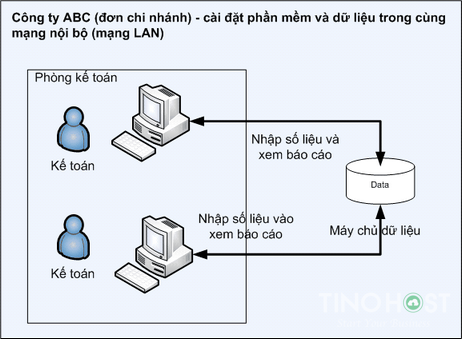 Hướng dẫn cách cài đặt phần mềm MISA 2021 26" width="462"/>Lưu ý:
Hướng dẫn cách cài đặt phần mềm MISA 2021 26" width="462"/>Lưu ý:
- Mô hình phù hợp khi các máy tính làm việc trong cùng một mạng nội bộ (mạng LAN).
- Tùy theo cách cài đặt của người dùng, máy tính có thể vừa làm máy chủ vừa làm máy trạm.
Yêu cầu về hệ thống (cấu hình tối thiểu)
- Máy tính: Bộ vi xử lý Intel Dual Core CPU 1.0 GHz hoặc cao hơn.
- Bộ nhớ trong (RAM): 1 GB trở lên.
- Đĩa cứng: 5GB trống hoặc nhiều hơn.
- Màn hình: Độ phân giải 1024×768 hoặc cao hơn.
- Hệ điều hành: Windows 7 SP1 trở lên; Windows 8/8.1; Windows 10; Windows Server 2008 SP2; Windows Server 2008R2; Windows Server 2012; Windows Server 2012 R2.
- Thiết bị khác: Sound card, loa (để xem phim hướng dẫn).
- Máy in: Khổ A4.
Lưu ý:
- MISA SME.NET 2021 được cài đặt và sử dụng tốt trên hệ điều hành Windows 7 SP1 trở lên, bộ vi xử lý (CPU) Core i3, Ram 2 GB, đĩa cứng trống 10 GB. (Để biết chi tiết về cấu hình máy tính để sử dụng tốt phần mềm theo tiêu chí số lượng chứng từ và số lượng kế toán, bạn nên xem thêm thông tin tại đây)
- Quyền administrator trên máy tính làm việc sẽ được phép thực hiện các chức năng trên phần mềm như: in ấn, sao lưu, tạo dữ liệu kế toán,…
Hướng dẫn cài đặt MISA SME.NET 2021
Trước khi cài đặt
Kiểm tra hệ điều hành và máy tính
Nhấn chuột phải vào biểu tượng My Computer trên Desktop, chọn Properties.
- Mục Windows edition: kiểm tra hệ điều hành có phù hợp không, hoặc nâng cấp Windows trước khi tiến hành cài đặt MISA SME.NET 2021.
- Mục System: kiểm tra bộ vi xử lý (phải từ Intel Dual Core trở lên) và bộ nhớ trong (RAM phải ≥ 1GB).
Kiểm tra ổ đĩa cứng
- Nhấn chuột phải vào biểu tượng My Computer trên màn hình Desktop, chọn Open.
Nhấn chuột phải vào biểu tượng ổ C, chọn Properties. - Kiểm tra dung lượng tại mục Free space: đảm bảo phải từ 5GB trở lên. Hoặc bạn phải “dọn dẹp” ổ đĩa trước khi cài đặt phần mềm MISA SME.NET 2021.
- Khi máy tính đã đáp ứng đủ các yêu cầu về hệ thống, bạn đóng tất cả các ứng dụng đang mở (Word, Excel,…) và chuyển sang thao tác cài đặt MISA SME.NET 2021.
Kiểm tra tính năng bảo mật của Windows
- Bạn vào StartControl panel, chọn User Accounts.
- Nhấn Change user Account Control settings.
- Nếu thanh kéo đang ở trên mức Never notify, bạn cần kéo về mức Never notify, sau đó nhấn OK và thực hiện khởi động lại máy.
Sau khi cài đặt thành công, trong trường hợp cần thiết, bạn có thể thiết lập lại chế độ bảo mật như cũ.
Cài đặt trên máy tính chưa có MISA SME.NET 2021
Đầu tiên, bạn phải đăng nhập vào máy tính với quyền Administrator để cài đặt được phần mềm. Các quyền khác quyền Administrator sẽ không thể cài đặt được phần mềm MISA và một số phần mềm khác.
Sao chép (copy) bộ cài MISA SME.NET 2021 vào ổ đĩa của máy tính hoặc download bộ cài phần mềm từ trên mạng xuống.
Nhấn đúp chuột vào tệp cài đặt (.exe).
- Nhấn đúp chuột vào tệp cài đặt (.exe).
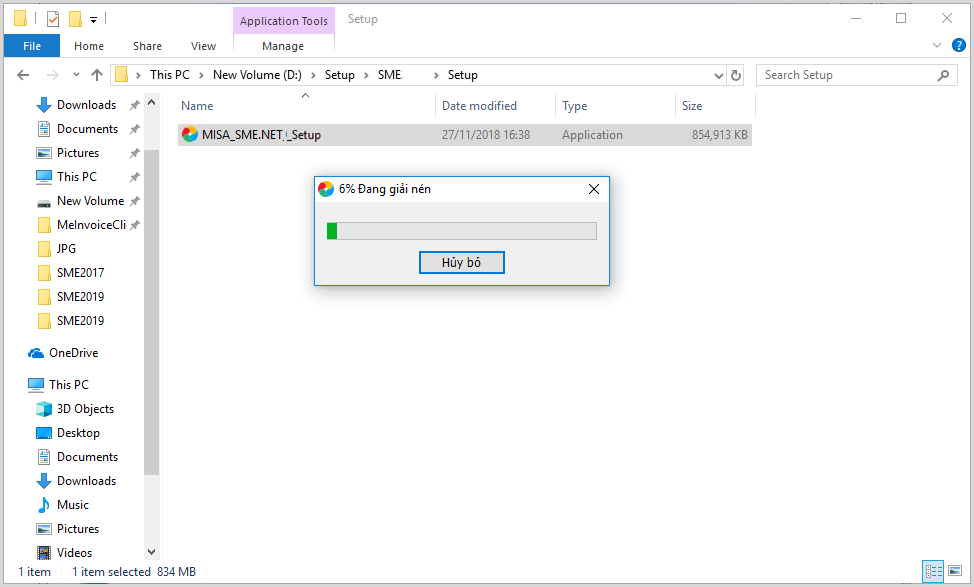
- Nhấn Tiếp tục.

- Đọc kỹ thoả thuận sử dụng và tích chọn Đồng ý. Phần này xem như là hợp đồng điện tử của phần mềm misa, thay vì sử dụng hợp đồng giấy truyền thống.
- Sau đó bạn nhấn Tiếp tục, để chuyển sang bước lựa chọn Thư mục cài đặt.
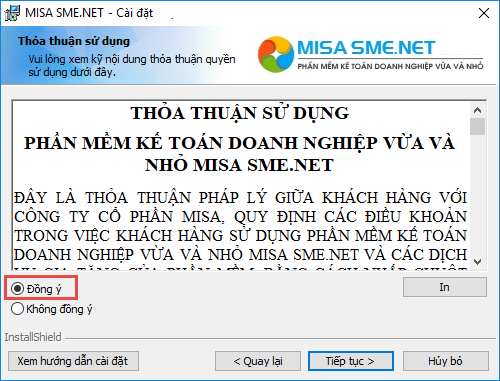
- NhấnTiếp tục.
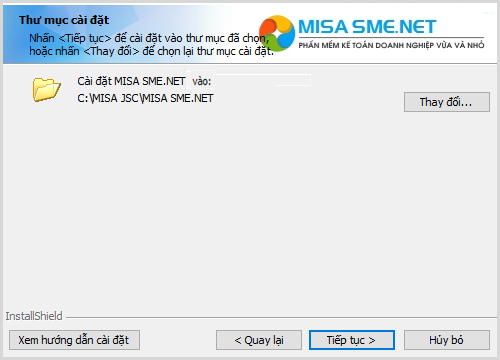
Lưu ý: Bạn có thể chọn Thay đổi nếu muốn thay đổi lại thư mục cài đặt mặc định.
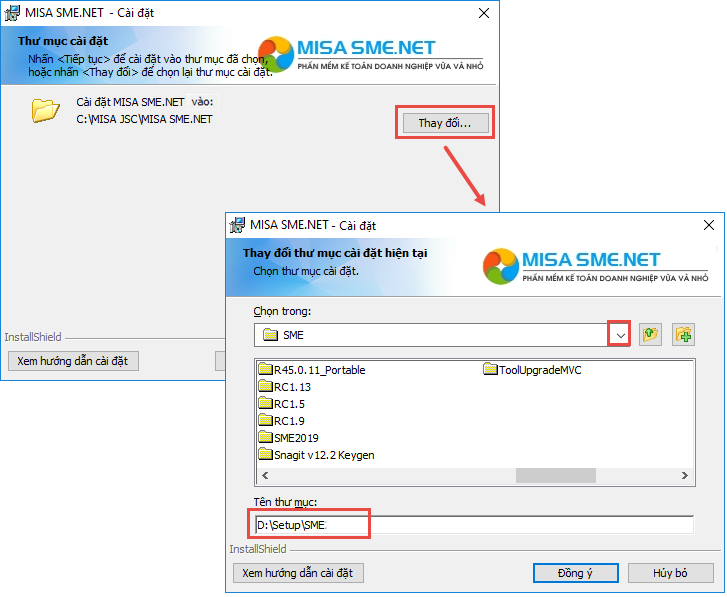
Bạn hoàn toàn có thể chọnnếu muốn biến hóa lại thư mục thiết lập mặc định .
- Chọn Loại cài đặt:
-
- Nếu bạn muốn máy tính vừa dùng để lưu trữ dữ liệu kế toán, vừa đồng thời chạy phần mềm máy, bạn hãy tích chọn Máy chủ và máy trạm.
- Nếu muốn máy tính chỉ sử dụng để truy cập và làm việc với dữ liệu nằm trên máy tính khác, bạn hãy tích chọn Máy trạm.
-
- Nhấn Tiếp tục.
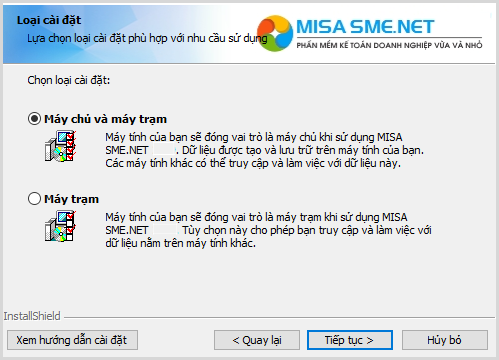
- Nhấn Cài đặt.
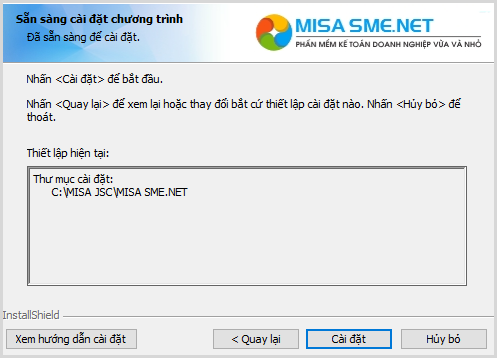
- Khi hoàn tất quá trình cài đặt, màn hình thông báo sẽ xuất hiện.

-
- Khi bạn chọn Chạy MISA SME.NET 2021, hệ thống sẽ tự động mở phần mềm sau khi bạn nhấn Hoàn thành.
- Khi bạn chọn Xem tính năng mới, hệ thống sẽ hiển thị thông tin về tính năng mới của phiên bản vừa mới cài đặt sau khi nhấn Hoàn thành.
- Nhấn Hoàn thành để kết thúc quá trình cài đặt phần mềm.
Lưu ý:
1. Nếu cài mới trên Windows 8 hoặc Windows 10, tại bước Cài đặt chương trình sẽ xuất hiện hộp thoại sau.
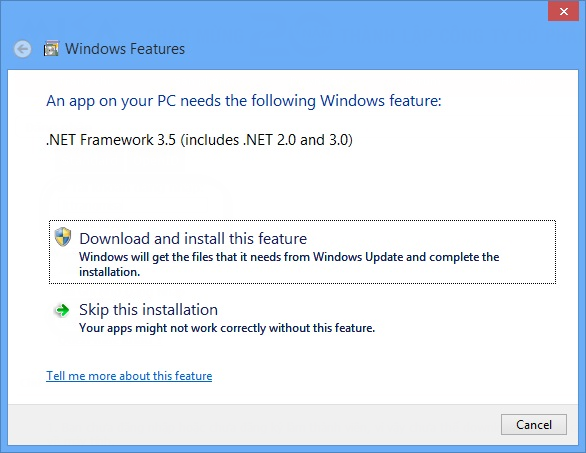
2. Nếu máy tính có kết nối Internet, bạn chọn vào mục Download and install this feature. Khi đó hệ thống sẽ tự động tải .NET Framework 3.5 về máy để cài đặt, khi đó chương trình vẫn tiếp tục cài đặt phần mềm song song với cài đặt Framework 3.5.
3. Nếu máy tính không kết nối Internet, bạn chọn vào mục Skip this installation. Khi đó, chương trình sẽ tiếp tục cài đặt phần mềm MISA SME.NET 2021.
Cài đặt trên máy tính đã có MISA SME.NET 2021 phiên bản cũ
Cách 1: Cài đặt nâng cấp qua mạng Internet (Live Update)
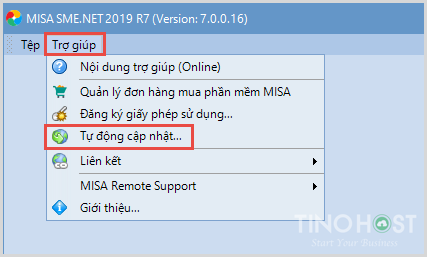
- Mở phần mềm, sau đó vào menu Trợ giúp\Tự động cập nhật.
- Nhấn Yes trên câu cảnh báo để bắt đầu thực hiện việc cập nhật lên phiên bản mới. Hoặc có thể nhấn Cập nhật ngay trên thông báo khi có phiên bản mới.
- Sau khi kiểm tra, chương trình hiển thị thông tin về phiên bản mới nhất của phần mềm MISA SME.NET 2021. Bạn có thể nhấn Tải ngay để tải bản cập nhật mới nhất về máy. Trong quá trình tải bản cập nhật, kế toán có thể đóng cửa sổ cập nhật phần mềm để tiếp tục làm việc bình thường (nhưng không được đóng phần mềm).
- Nếu đang nhập dở dang các chứng từ, kế toán cần hoàn thiện chứng từ trước khi cài đặt bản cập nhật. Lý do: kế toán không thể thao tác trên phần mềm trong quá trình cài đặt.
- Nhấn Cài đặt bản cập nhật và Đồng ý để đóng các chương trình liên quan khi cài đặt phần mềm. Chương trình sẽ tự động cài đặt nâng cấp phần mềm lên phiên bản mới.
- Mở lại phần mềm để sử dụng.
Cách 2: Cài đặt từ bộ cài mới
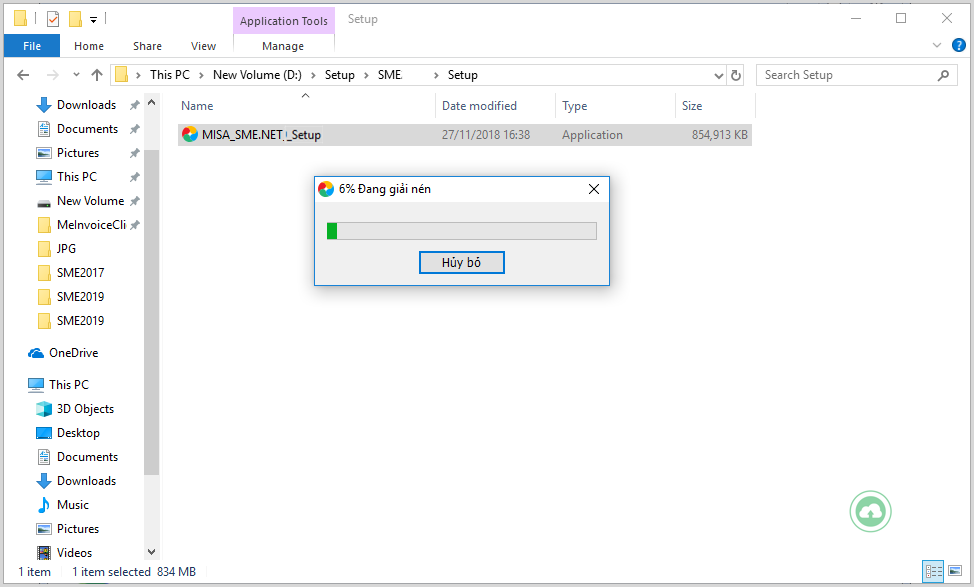
- Nhấn đúp chuột vào tệp cài đặt (.exe).
- Sau khi chạy được 100%, hệ thống sẽ thông báo về việc cài đặt nâng cấp và yêu cầu bạn xác nhận có muốn cài đặt hay không. Tại đây, bạn nhấn Yes.
- Bạn chọn Tiếp tục => Hoàn thành để hoàn tất quá trình cài đặt.
Những câu hỏi thường gặp khi cài đặt phần mềm MISA
Làm thế nào để biết mình có được cấp quyền administrator hay không?
Quyền administrator trên máy tính làm việc không đồng nghĩa với quyền administrator của hệ thống mạng nội bộ nên không ảnh hưởng đến tính bảo mật của hệ thống.
Để kiểm tra quyền của user máy tính thực hiện như sau:
-
- Vào Start, chọn Control Panel.
- Chọn User Accounts.
- Nhấn Manage User Accounts.
- Xem thông tin quyền tại cột Group
.
Bạn đang đọc: Hướng dẫn cách cài đặt phần mềm MISA 2021
Kết quả như hình : chúc mừng bạn đã sở hữu quyền administrator !
Xử lý thế nào nếu tất cả giấy phép sử dụng trên máy khách hàng đã hết hạn?
Nhấn vào Xem phiên bản cao nhất Quý khách có thể cập nhật, sau đó nhấn Tải xuống để nâng cấp phần mềm lên phiên bản cao nhất có thể cập nhật.
Để nâng cấp phần mềm lên phiên bản mới nhất, khách hàng cần thực hiện gia hạn dịch vụ cập nhật.
Nếu trên máy khách hàng chỉ có một số giấy phép hết hạn, một số giấy phép còn hạn, khi nhấn Cập nhật, hệ thống sẽ yêu cầu khách hànggia hạn dịch vụ cập nhật để sử dụng phiên bản mới cho tất cả công ty/chi nhánh hoặc tiếp tục cập nhật phiên bản mới.
Thao tác gỡ bỏ MISA SME.NET 2021
Vào Start Control Panel và trên cửa sổ Control Panel, bạn chọn biểu tượng Programs.
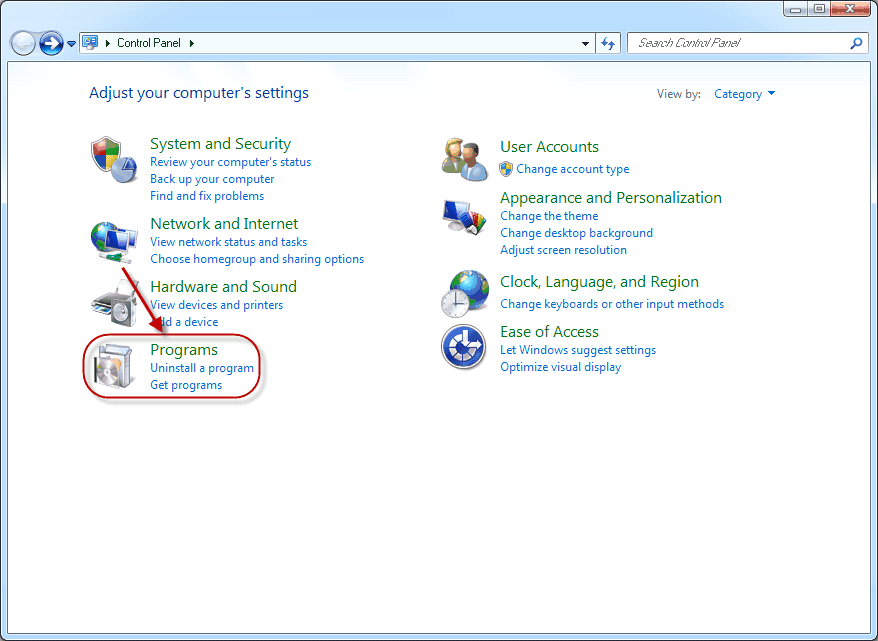
- Trên cửa sổ Uninstall or change a program, bạn chọn dòng có tên MISA SME.NET 2021, nhấn chuột phải chọn Uninstall để tiến hành gỡ bỏ phần mềm.
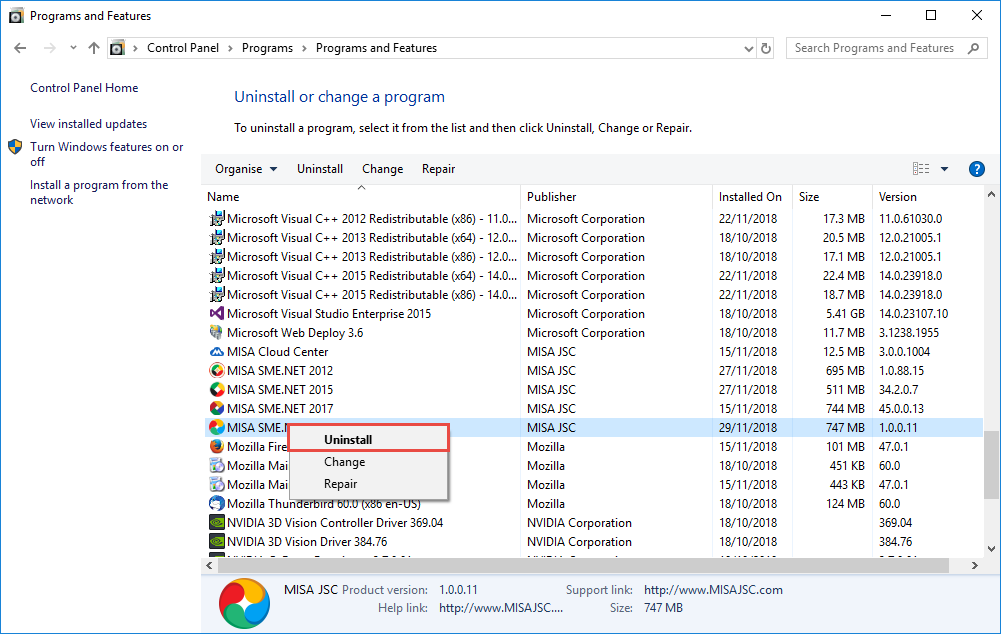
Phần mềm sẽ tự động được gỡ bỏ ra khỏi máy tính.
Mọi vướng mắc và góp ý tương quan, xin vui mắt liên hệ ngay TinoHostđể được tư vấn cụ thể hoặc Fanpageđể update những thông tin mới nhất nhé !
Với bề dày kinh nghiệm tay nghề hơn 5 năm cung ứng hosting, dịch vụ cho thuê sever, những dịch vụ tương quan đến tên miền và bảo mật thông tin website, hãy để TinoHost sát cánh cùng bạn trên con đường khẳng định chắc chắn tên thương hiệu trên map công nghệ tiên tiến toàn thế giới !
Với 25 năm kinh nghiệm tay nghề, Công ty Cổ phần MISA được nhìn nhận là đơn vị chức năng số 1 trong nghành nghề dịch vụ tăng trưởng phần mềm, phân phối giải pháp về quản lý tài chính – kế toán cho doanh nghiệp tại Nước Ta. Nguyên lý hoạt động giải trí của phần mềm kế toán doanh nghiệp vừa và nhỏ MISA SME.NET 2021 tuân theo quy mô máy trạm – chủ ( Client – Server ). Hệ thống gồm : Nhấn chuột phải vào biểu tượngtrên, chọnSau khi thiết lập thành công xuất sắc, trong trường hợp thiết yếu, bạn hoàn toàn có thể thiết lập lại chính sách bảo mật thông tin như cũ. Đầu tiên, bạn phải đăng nhập vào máy tính với quyền Administrator để thiết lập được phần mềm. Các quyền khác quyền Administrator sẽ không hề thiết lập được phần mềm MISA và một số ít phần mềm khác. Sao chép ( copy ) bộ cài MISA SME.NET 2021 vào ổ đĩa của máy tính hoặc tải về bộ cài phần mềm từ trên mạng xuống. Nhấn đúp chuột vào tệp thiết lập (. exe ). 1. Nếu cài mới trên Windows 8 hoặc Windows 10, tại bướcchương trình sẽ Open hộp thoại sau. 2. Nếu máy tính có liên kết Internet, bạn chọn vào mụchi đó mạng lưới hệ thống sẽ tự động hóa tảivề máy để thiết lập, khi đó chương trình vẫn liên tục thiết lập phần mềm song song với thiết lập. 3. Nếu máy tính không liên kết Internet, bạn chọn vào mụcKhi đó, chương trình sẽ liên tục thiết lập phần mềm MISA SME.NET 2021. Quyền administrator trên máy tính thao tác không đồng nghĩa tương quan với quyền administrator của mạng lưới hệ thống mạng nội bộ nên không ảnh hưởng tác động đến tính bảo mật thông tin của mạng lưới hệ thống. Để kiểm tra quyền của user máy tính thực thi như sau : Nhấn vào, sau đó nhấnđể tăng cấp phần mềm lên phiên bản cao nhất hoàn toàn có thể update. Để tăng cấp phần mềm lên phiên bản mới nhất, người mua cần triển khai gia hạn dịch vụ update. Nếu trên máy người mua chỉ có 1 số ít giấy phép hết hạn, một số ít giấy phép còn hạn, khi nhấn, mạng lưới hệ thống sẽ nhu yếu khách hàngđể sử dụng phiên bản mới cho toàn bộ công ty / Trụ sở hoặcVàovà trên hành lang cửa số, bạn chọn biểu tượngPhần mềm sẽ tự động hóa được gỡ bỏ ra khỏi máy tính .
CÔNG TY CỔ PHẦN TẬP ĐOÀN TINO
- Trụ sở chính: L17-11, Tầng 17, Tòa nhà Vincom Center, Số 72 Lê Thánh Tôn, Phường Bến Nghé, Quận 1, Thành phố Hồ Chí Minh
Văn phòng đại diện: 42 Trần Phú, Phường 4, Quận 5, Thành phố Hồ Chí Minh - Điện thoại: 0364 333 333
Tổng đài miễn phí: 1800 6734 - Email: [email protected]
- Website: www.tino.org
Xem thêm: 9 mẹo giúp cải thiện thói quen đọc sách :: Suy ngẫm & Tự vấn :: https://sangtaotrongtamtay.vn
5/5 – ( 1 bầu chọn )
Source: https://sangtaotrongtamtay.vn
Category: Công nghệ